PS滤镜基础知识学习:锐化滤镜组的概括以及使用…
2020-10-15 16:02:01来源:ps爱好者 阅读 ()
 PS滤镜基础知识学习:锐化滤镜组的概括以及使用方式。“操化” 波镜组中的滤镜可以增强图像中相邻像素间的对比度来聚焦模糊的国像使图像变清浙。 “锐化滤镜组包括“USM锐化”、 “进步锐化”“锐化边缘”、“智能锐化”等法镜。下面将对几种放为常见的锐化滤镜的应用进行详细讲解。
PS滤镜基础知识学习:锐化滤镜组的概括以及使用方式。“操化” 波镜组中的滤镜可以增强图像中相邻像素间的对比度来聚焦模糊的国像使图像变清浙。 “锐化滤镜组包括“USM锐化”、 “进步锐化”“锐化边缘”、“智能锐化”等法镜。下面将对几种放为常见的锐化滤镜的应用进行详细讲解。
一、USM锐化”滤镜
“USM锐化”滤镜用于查找图像中颜色变化较为明显的区域并将其锐化。
1、在菜单栏中执行“滤镜>锐化>USM锐化”命令,在弹出的“USM锐化”对话框中进行参数设置;
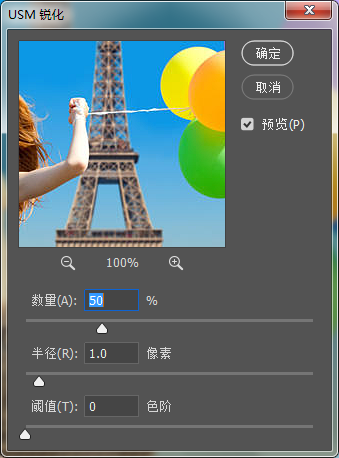
下面将对“USM锐化”对话框中的主要参数进行详细介绍。
数量:用于设置锐化的精细程度,该值越高,锐化效果越明显。
半径:用于设置图像锐化的半径大小。
阈值:只有在相邻像素之间的差值达到所设置的阈值才会被锐化。
二、“智能锐化”滤镜
使用“智能锐化”滤镜,可以查找图像中颜色变化较为明显的区域并将其锐化。
1、在菜单栏中执行“滤镜>锐化>智能锐化”命令,在弹出的“智能锐化”对话框中进行参数设置;
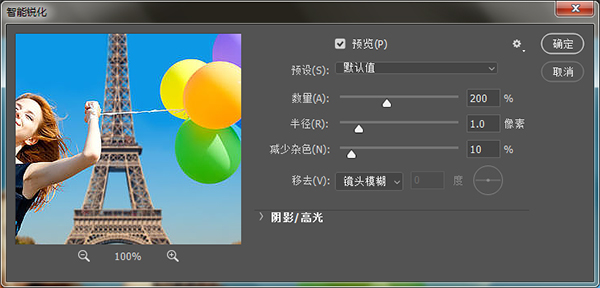
设置:般是默认设置, 也可对其他参 数进行设置后存储起来,在以后调出来使用。
数量:对锐化图像的精细程度进行设置,数值越高,边缘之间的对比度越强。
半径:对受锐化影响的边缘像素的数量进行设置,数值越高,受影响的边缘越宽。
移去:对锐化图像的算法进行选择,包括“高斯模糊”、“ 动感模糊”和“角度”3个选项。
更加准确:勾选该复选框,可以使锐化效果更加精确。
原文链接:http://www.psahz.com/psjichu/26582.html
如有疑问请与原作者联系
标签:
版权申明:本站文章部分自网络,如有侵权,请联系:west999com@outlook.com
特别注意:本站所有转载文章言论不代表本站观点,本站所提供的摄影照片,插画,设计作品,如需使用,请与原作者联系,版权归原作者所有
- PS技巧教程:学习图像调整与滤镜重复操作的技巧。 2021-05-13
- PS滤镜教程:制作光的漩涡效果图,漩涡光效素材图。PS滤镜教 2021-05-11
- PS滤镜特效教程:制作墙体掉皮露出砖墙的效果,裸露的墙体效 2021-05-06
- PS滤镜教程:使用矩形工具结合滤镜特效制做光幻背景图。PS滤 2021-05-04
- PS滤镜教程:使用风景照制作漂亮的光线海报,梦幻光线效果海 2021-04-27
IDC资讯: 主机资讯 注册资讯 托管资讯 vps资讯 网站建设
网站运营: 建站经验 策划盈利 搜索优化 网站推广 免费资源
网络编程: Asp.Net编程 Asp编程 Php编程 Xml编程 Access Mssql Mysql 其它
服务器技术: Web服务器 Ftp服务器 Mail服务器 Dns服务器 安全防护
软件技巧: 其它软件 Word Excel Powerpoint Ghost Vista QQ空间 QQ FlashGet 迅雷
网页制作: FrontPages Dreamweaver Javascript css photoshop fireworks Flash
